Cách đặt hàng trên Amazon và giao về Việt Nam qua điện thoại, máy tính.
Mua hàng quốc tế chưa bao giờ là dễ dàng đối với nhiều người tại Việt Nam, đặc biệt là khi đặt hàng trên Amazon – một nền tảng thương mại điện tử hàng đầu thế giới. Các vấn đề như rào cản ngôn ngữ, phương thức thanh toán, và vận chuyển quốc tế luôn là những thách thức nan giải. Vậy làm sao để tối ưu hóa quá trình này? Trong bài viết này, Gteltsc sẽ hướng dẫn chi tiết cách mua hàng trên Amazon và mua hàng trên Amazon Việt Nam thông qua các thiết bị điện thoại và máy tính, giúp bạn dễ dàng tiếp cận và đặt hàng thành công.

Một số lưu ý khi đặt hàng trên Amazon
Ưu điểm
- Bạn có thể chủ động hủy đơn hàng, trò chuyện trực tiếp với người bán và theo dõi tình trạng đơn hàng.
- Không cần phải trả thêm phí cho bên thứ ba để đặt hàng.
Nhược điểm
- Rào cản ngôn ngữ có thể gây khó khăn trong việc tìm hiểu thông tin sản phẩm và người bán.
- Bạn cần có thẻ thanh toán quốc tế để tự mua hàng trên Amazon.
- Sản phẩm hỗ trợ vận chuyển về Việt Nam không nhiều, gây khó khăn trong việc tìm kiếm và đặt hàng.
- Thời gian giao hàng thường lâu do hàng hóa được vận chuyển từ nước ngoài.
Kinh nghiệm mua hàng đảm bảo chất lượng
Khi quyết định mua hàng, bạn cần đọc kỹ phần mô tả sản phẩm để tránh trường hợp sản phẩm không giống hình ảnh. Để xem mô tả sản phẩm trên Amazon, bạn hãy kéo xuống gần cuối trang ở mục Product description (mô tả sản phẩm) và Product information (thông tin sản phẩm).
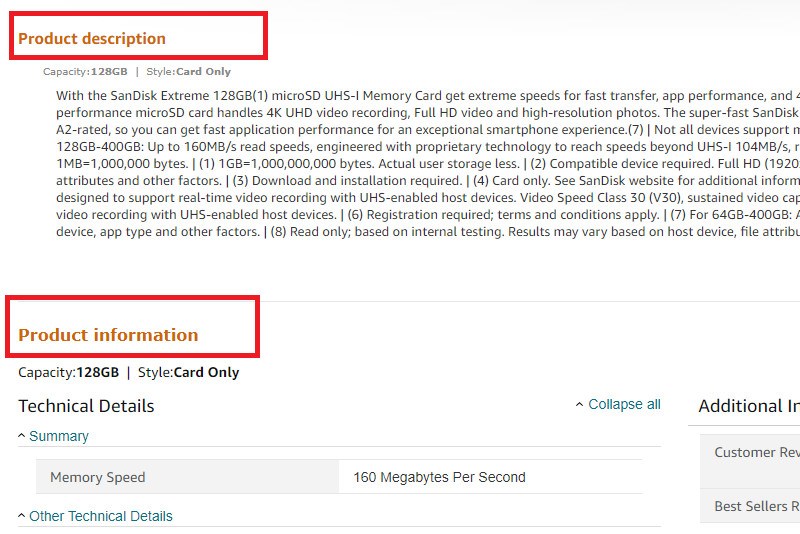
Product description (mô tả sản phẩm) và Product information (thông tin sản phẩm)
Để xem mô tả sản phẩm trên ứng dụng Amazon, bạn cũng kéo xuống gần cuối trang ở mục Description (mô tả) và Features & details (chi tiết tính năng).
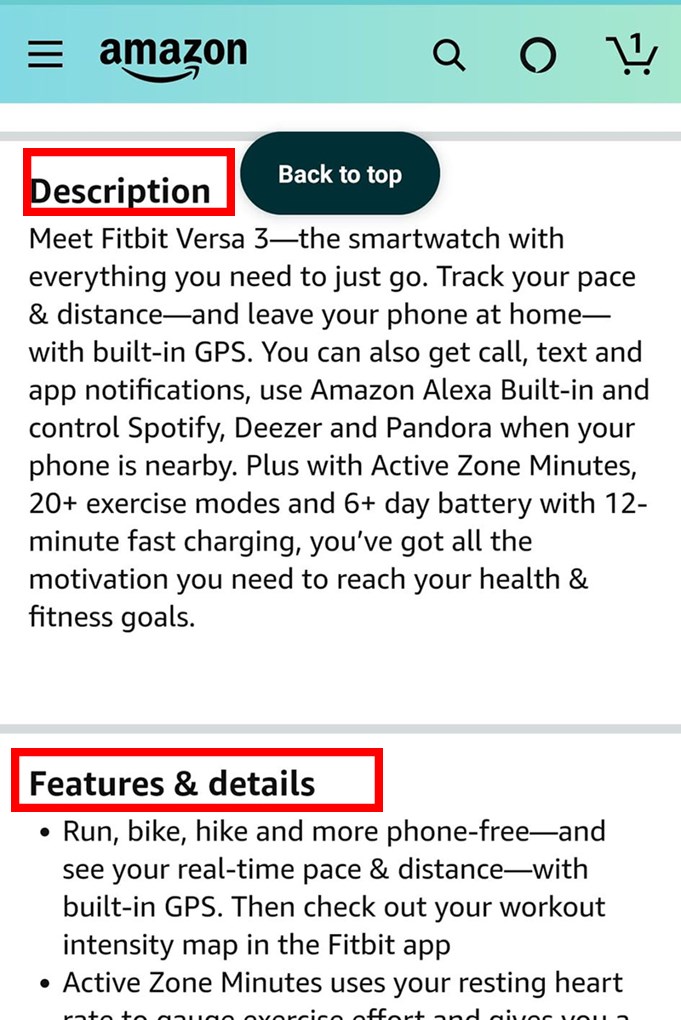
Description (mô tả) và Features & details (chi tiết tính năng)
Amazon cung cấp 3 loại sản phẩm chính: Ships from and sold by Amazon.com (Giao hàng và bán bởi Amazon.com), Sold by XXX and Fulfilled by Amazon (Sản phẩm được bán bởi đối tác của Amazon và do Amazon giao hàng), Ships from and sold by XX (Sản phẩm được bán và giao hàng bởi người bán có gian hàng trên Amazon).
- Ships from and sold by Amazon.com là các sản phẩm có sẵn trong kho, được bán và giao hàng bởi Amazon. Mua sản phẩm từ Ships from and sold by Amazon.com sẽ đảm bảo độ tin cậy cao nhất, được Amazon đảm bảo về chất lượng và hỗ trợ đổi trả, hoàn tiền nếu sản phẩm không đúng mô tả.
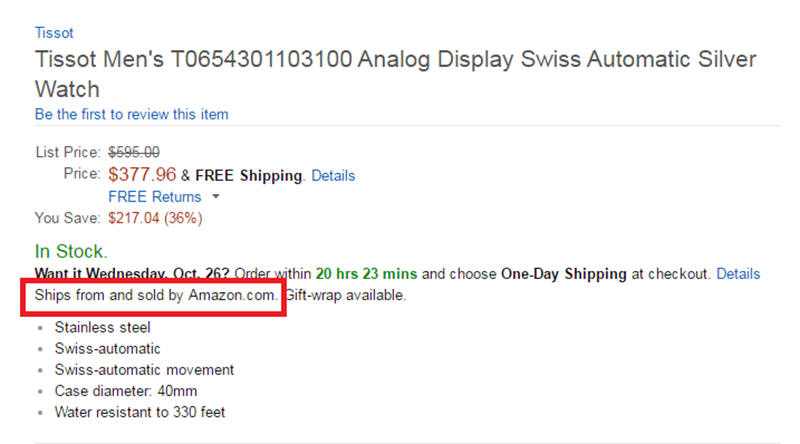
Ships from and sold by Amazon.com
- Sold by XXX and Fulfilled by Amazon là các sản phẩm được bán bởi đối tác của Amazon, hàng hóa có sẵn trong kho của Amazon và do Amazon giao đến địa chỉ của người mua. Sản phẩm này cũng có độ tin cậy cao, được Amazon đảm bảo về uy tín của người bán. Amazon sẽ hỗ trợ bạn giải quyết các vấn đề phát sinh và đổi trả nếu sản phẩm không đúng mô tả.
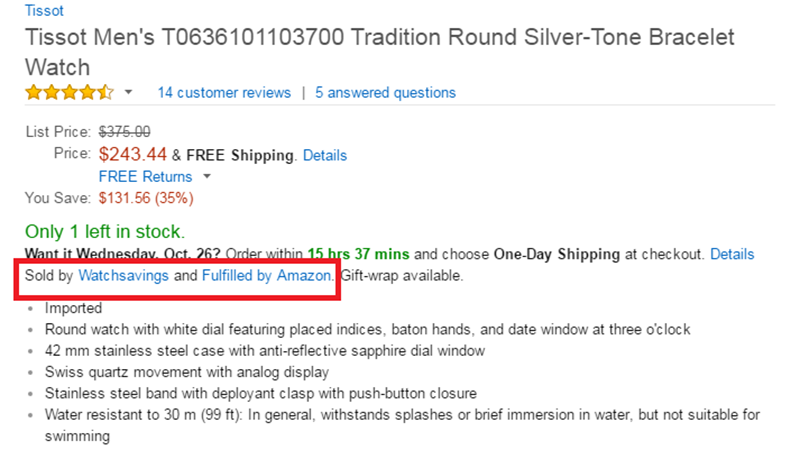
Sold by XXX and Fulfilled by Amazon
- Ships from and sold by XX là sản phẩm được bán bởi một người bán (seller) đăng ký gian hàng trên Amazon, các sản phẩm này do người bán tự đăng lên và chịu trách nhiệm về việc vận chuyển. Khi có vấn đề xảy ra, Amazon không chịu trách nhiệm về chất lượng, vì vậy bạn nên tham khảo kỹ thông tin sản phẩm và trò chuyện trực tiếp với người bán để tránh mua phải hàng giả, kém chất lượng.
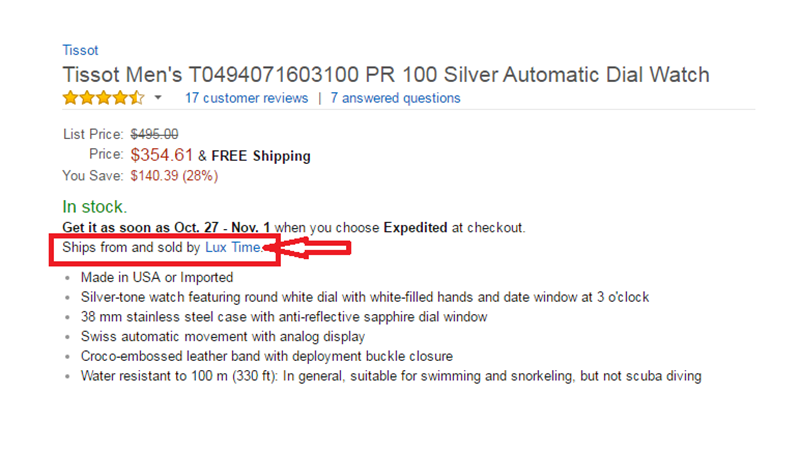
Ships from and sold by XX
Nếu bạn mua từ người bán lẻ không phải chính hãng, hãy đọc kỹ phần đánh giá và nhận xét từ những người đã mua trước đó.
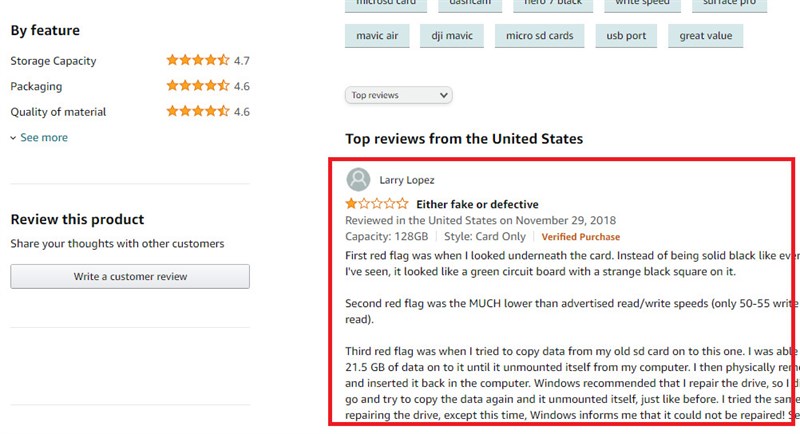
Xem đánh giá từ người mua trước
Hãy theo dõi các thông báo giảm giá và xem lịch sử giá cả thông qua trang web CamelCamelCamel. Bạn chỉ cần sao chép liên kết sản phẩm, dán vào mục Find Amazon Products và nhấn vào biểu tượng kính lúp, trang web sẽ hiện ra biểu đồ giá của sản phẩm để bạn so sánh và đưa ra quyết định mua hàng.
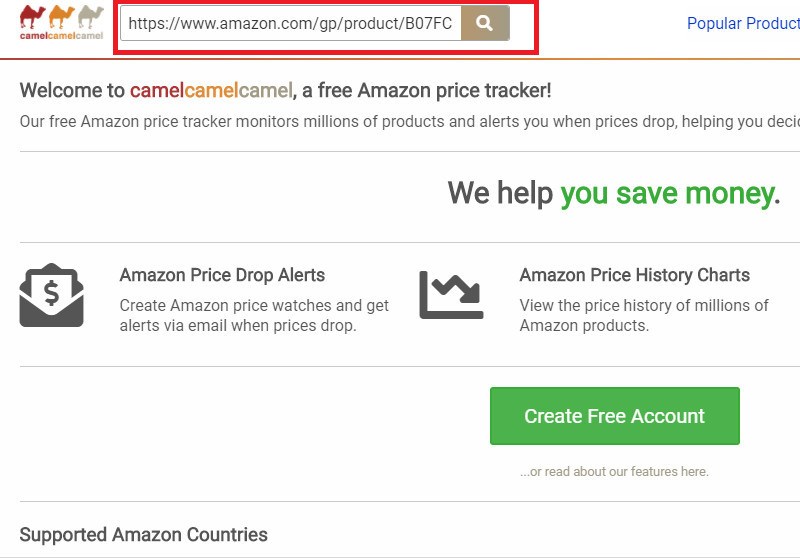
Find Amazon Products
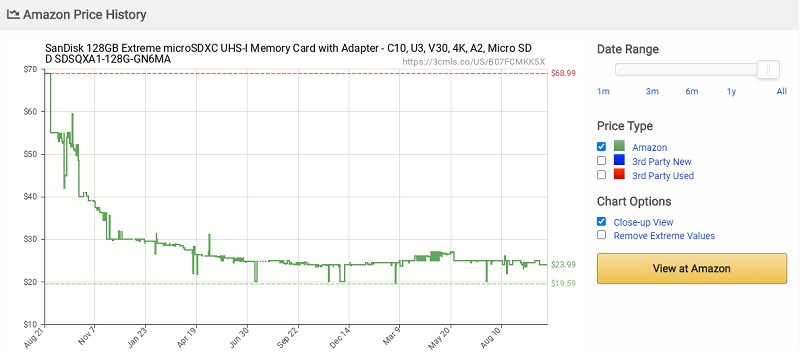
Biểu đồ giá thay đổi
Bạn nên xem xét đặt hàng trong các đợt giảm giá lớn như Black Friday, Cyber Monday hoặc bạn có thể xem trên Amazon Outlet để tìm các chương trình giảm giá 30% hoặc cập nhật các chương trình khuyến mãi đặc biệt hàng ngày với Daily Gold Box Deals.
Thuế khi mua hàng
Nếu sản phẩm có giá trị trên 1.000.000 VND, bạn sẽ cần đóng các khoản thuế sau:
- Thuế VAT: 10% trên giá trị đơn hàng (bao gồm cả phí vận chuyển).
- Thuế nhập khẩu: áp dụng theo Phụ lục 1 của Thông tư 164/2013/TT-BTC có hiệu lực từ 1/1/2014.
Mức thuế bạn phải trả cho một số mặt hàng phổ biến khi đặt mua trên Amazon:
| Mặt hàng | Thuế VAT | Thuế nhập khẩu |
| Điện thoại, Laptop, Máy tính | 10% | 0% |
| Quần áo | 10% | 20% |
| Giày dép | 10% | 30% |
| Mỹ phẩm, Nước hoa | 10% | 18-22% |
Hướng dẫn đặt hàng Amazon trên điện thoại
Hướng dẫn nhanh
- Mở ứng dụng Amazon Shopping > Chọn sản phẩm bạn muốn mua > Nhấn Mua ngay.
- Điền địa chỉ và thông tin liên hệ khi giao hàng > Nhấn Thêm địa chỉ > Điền thông tin thẻ > Nhấn Thêm thẻ > Nhấn Tiếp tục > Chọn Sử dụng địa chỉ này.
- Kiểm tra lại thông tin đặt hàng > Nhấn Place your order in VND > Hệ thống sẽ gửi thông báo xác nhận đặt hàng qua email của bạn.
Hướng dẫn chi tiết
Bước 1: Mở ứng dụng Amazon Shopping, nhấn chọn sản phẩm bạn muốn đặt hàng.
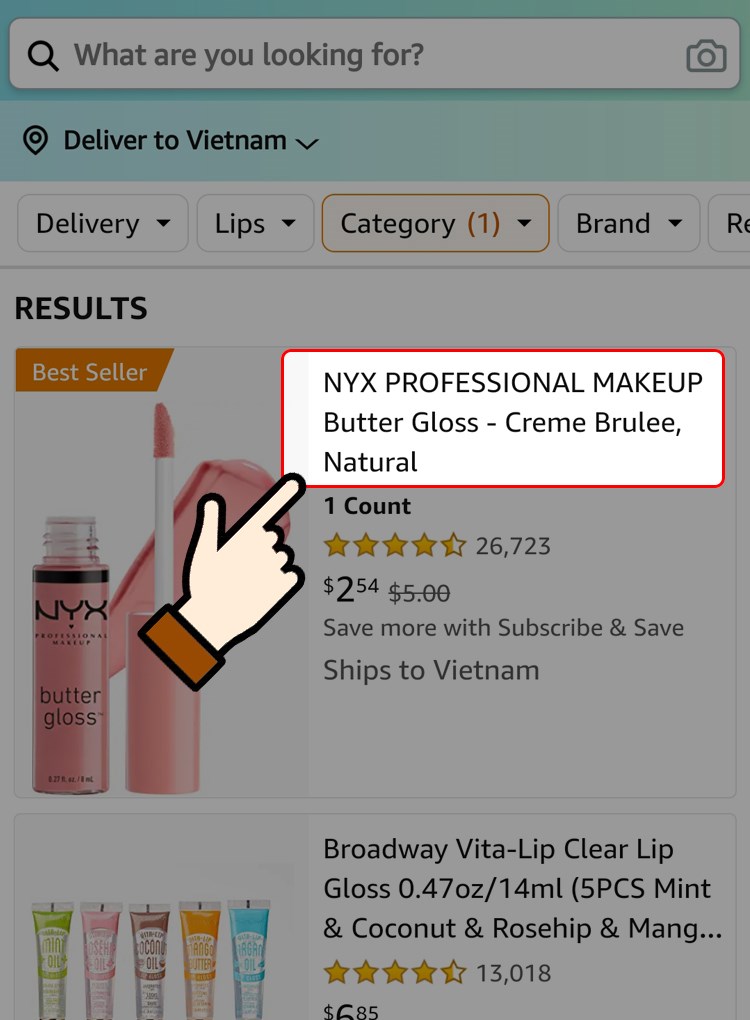
Nhấn chọn sản phẩm cần mua
Bước 2: Tiếp theo, bạn nhấn chọn Buy Now (Mua ngay) nếu chỉ muốn mua sản phẩm đó.
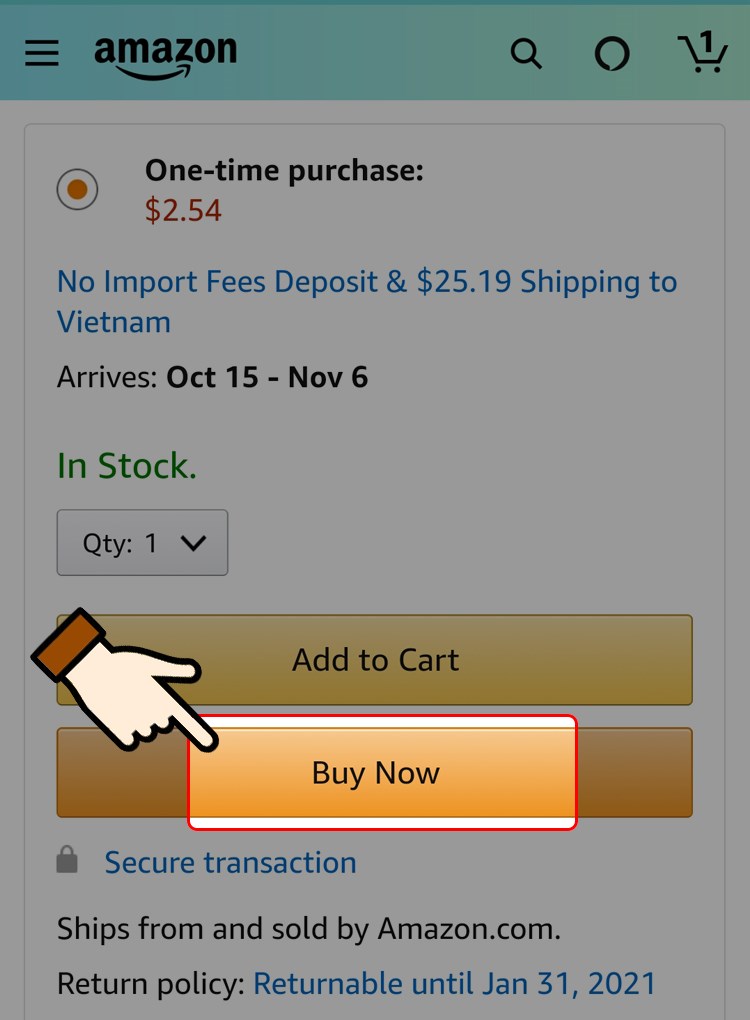
Nhấn chọn Mua ngay (Buy Now)
Bước 3: Chọn số lượng sản phẩm nếu bạn muốn mua nhiều hơn 1 tại mục Qty.
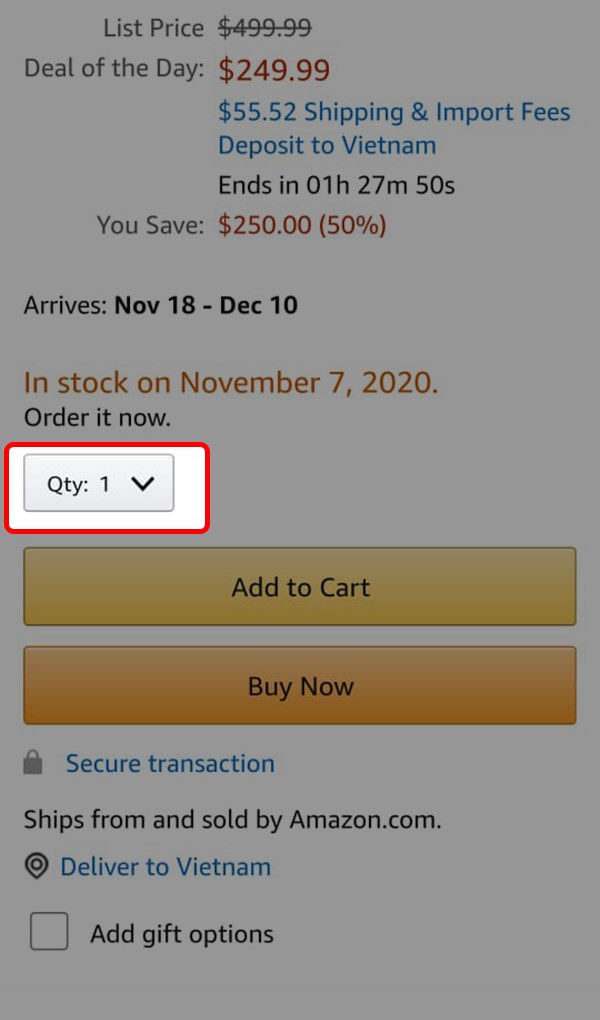
Chọn số lượng sản phẩm mà bạn muốn mua nếu nhiều hơn 1 tại mục Qty
Bước 4: Bạn có thể nhấn chọn Add to Cart (Thêm vào giỏ hàng) để tiếp tục lựa chọn các sản phẩm khác, tham khảo giá và mua thêm sản phẩm, thanh toán đồng thời.
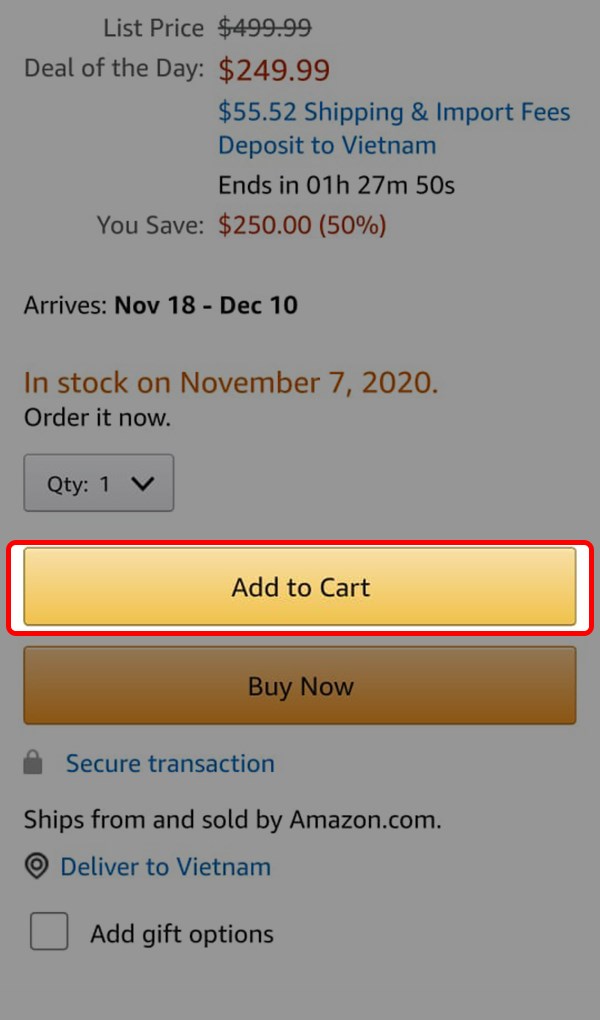
Nhấn chọn Thêm vào giỏ hàng (Add to Cart)
Bước 5: Tiếp theo, bạn cần nhập địa chỉ và thông tin liên hệ khi giao hàng bao gồm họ tên, tên đường, số nhà, công ty, số điện thoại và mã Zip,…
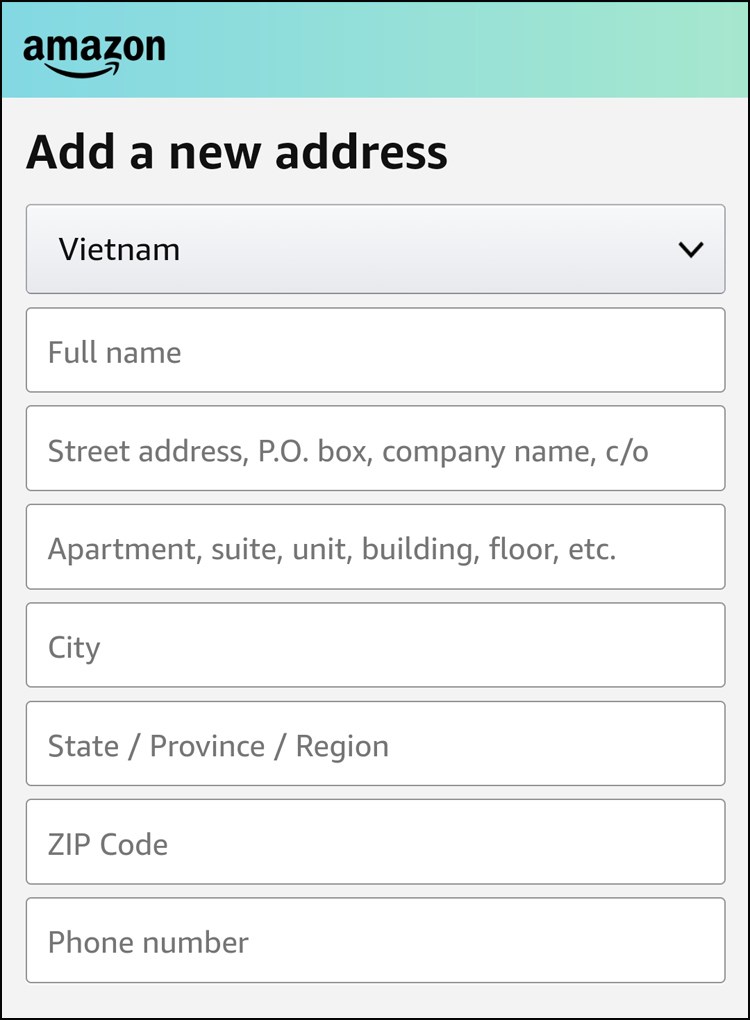
Nhập địa chỉ và thông tin liên hệ khi giao hàng
Bước 6: Tích chọn ở khung Use as my default address để đặt làm địa chỉ giao hàng mặc định > Nhấn chọn Add address (Thêm địa chỉ).
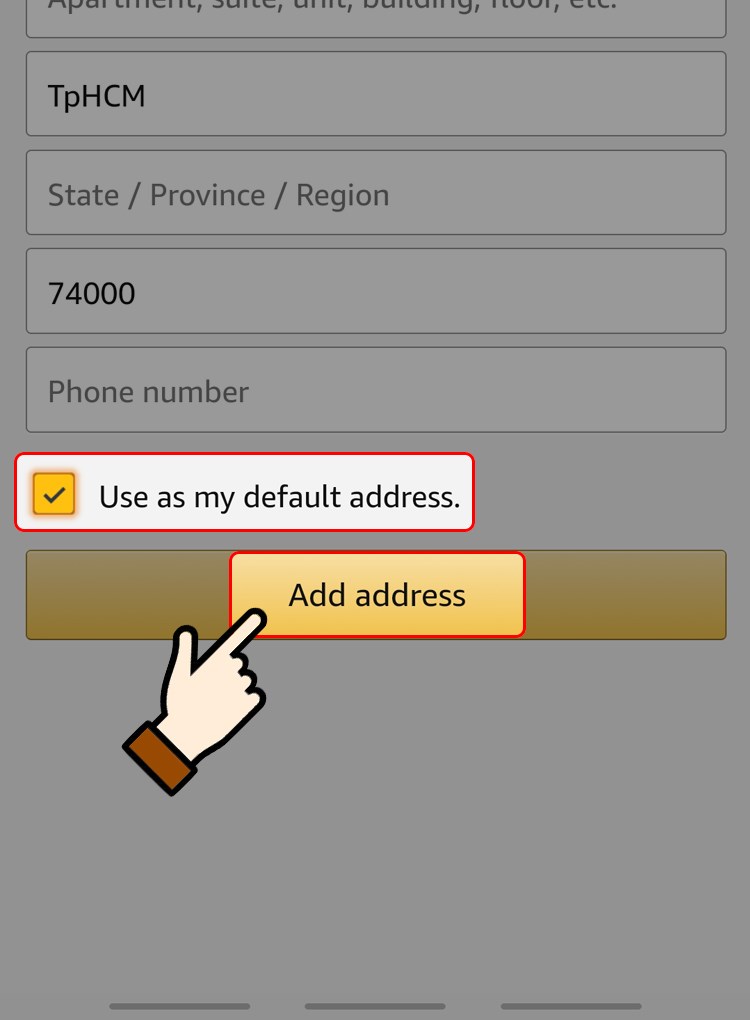
Nhấn chọn Thêm địa chỉ (Add address)
Bước 7: Bạn điền thông tin thẻ thanh toán quốc tế (VISA/ Mastercard/ JCB/ American Express,…) bao gồm tên trên thẻ, số thẻ và ngày hết hạn.
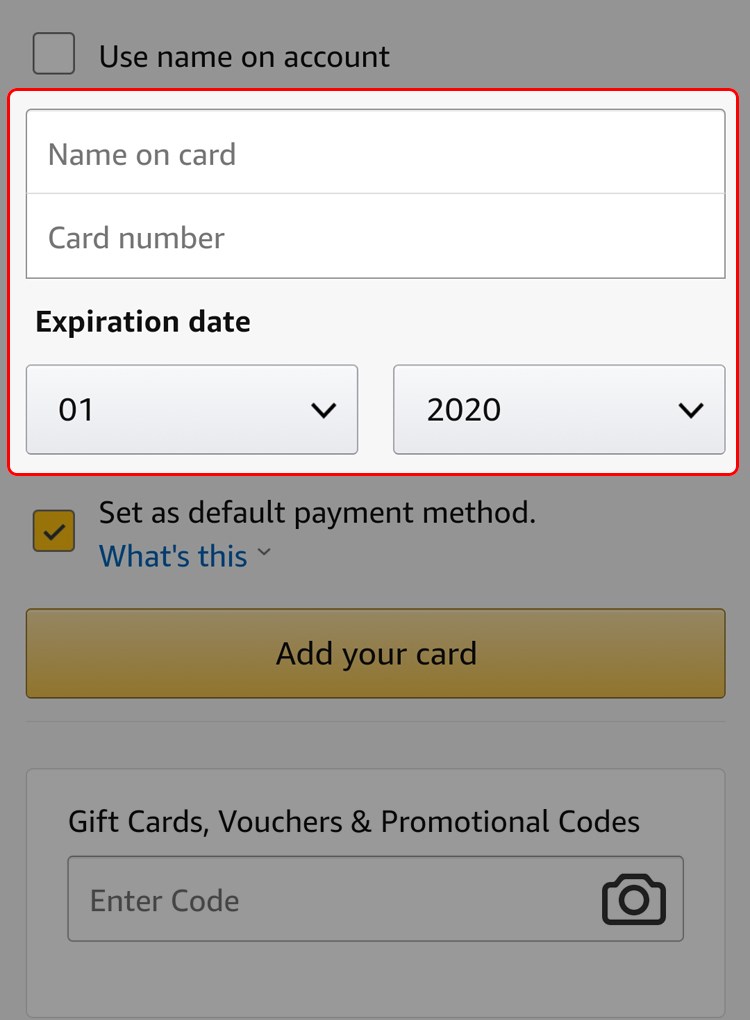
Điền các thông tin tài khoản thẻ thanh toán quốc tế
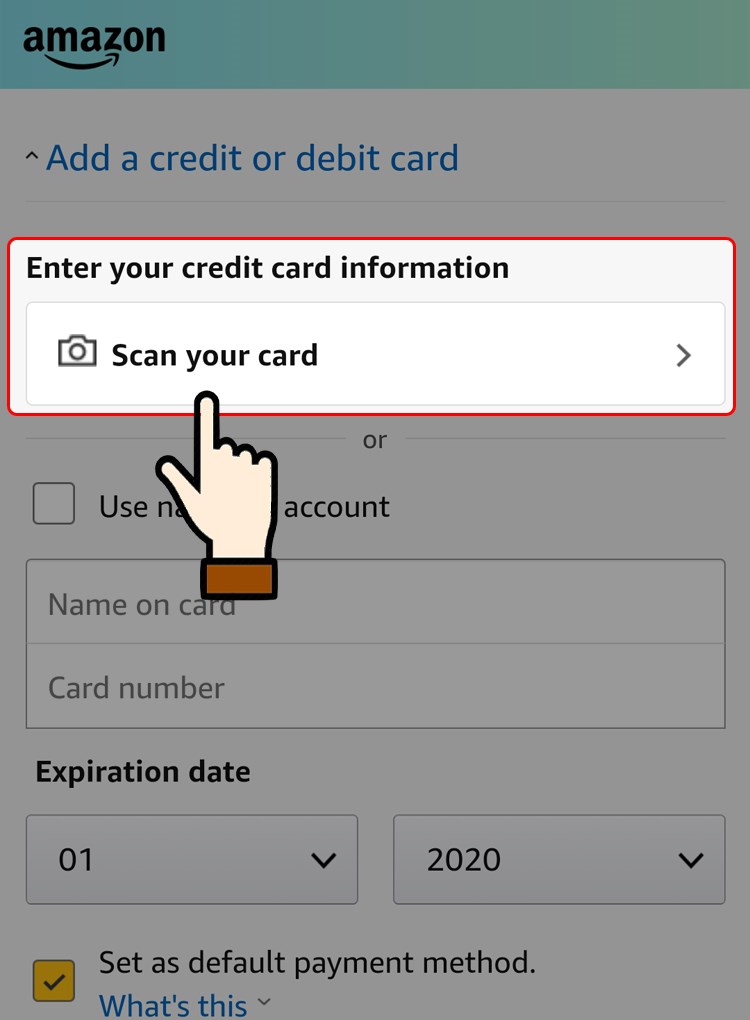
Nhấn chọn Scan your card để chụp ảnh 2 mặt thẻ tín dụng
Bước 8: Nhấn chọn Thêm thẻ (Add your card).
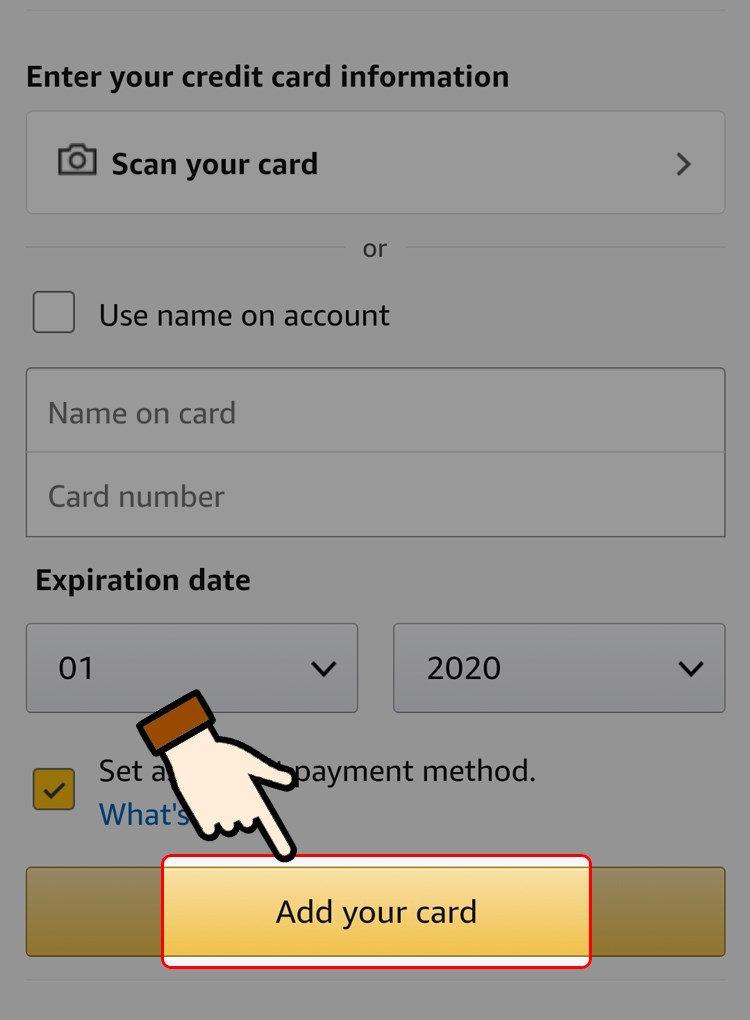
Nhấn chọn Thêm thẻ (Add your card)
Bước 9: Nhấn chọn Continue (Tiếp tục).
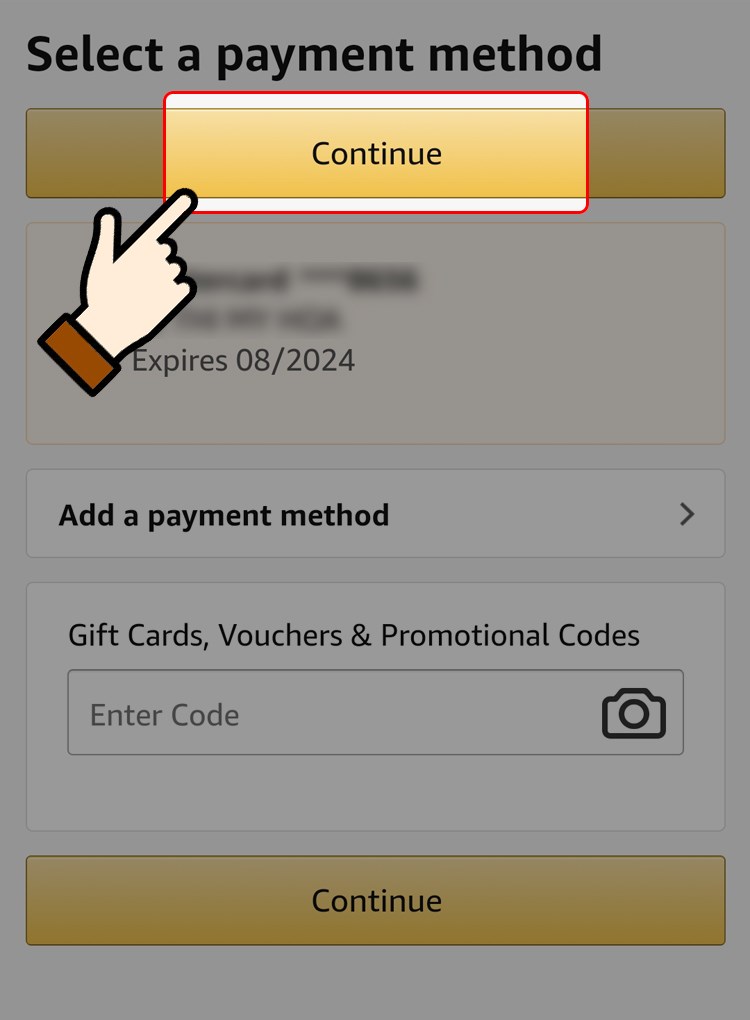
Nhấn chọn Continue (Tiếp tục)
Bước 10: Sau đó, bạn tiếp tục nhấn chọn Use this address (Sử dụng địa chỉ này).
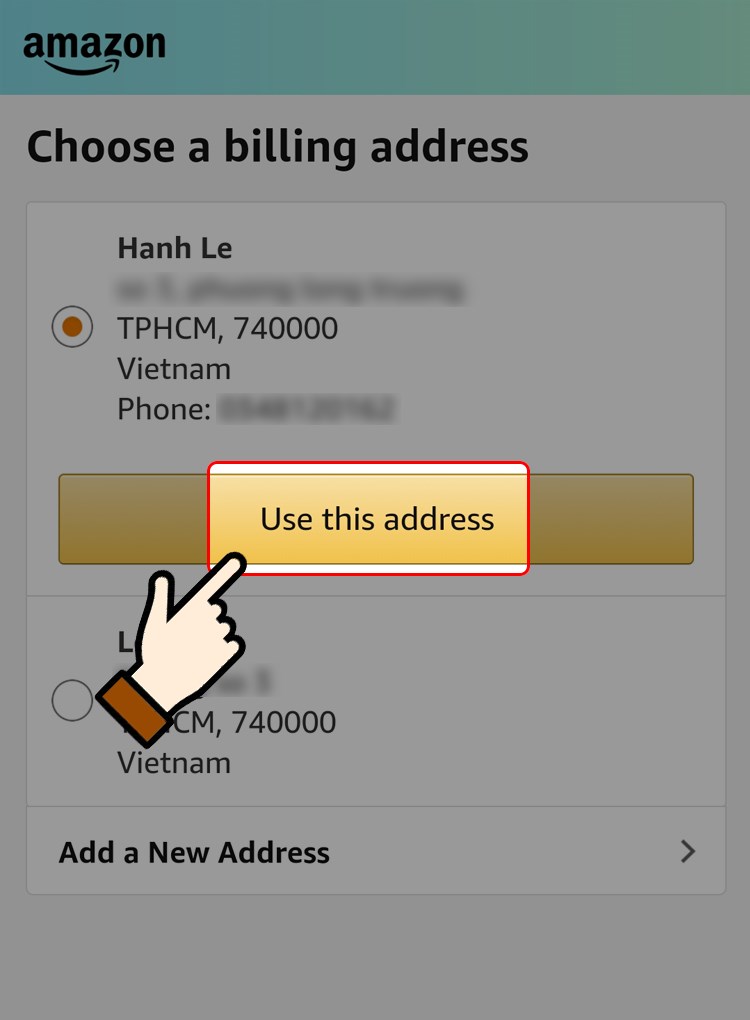
Nhấn chọn Use this address (Sử dụng địa chỉ này)
Bước 11: Kiểm tra lại thông tin đặt hàng > Nhấn chọn Place your order in VND.
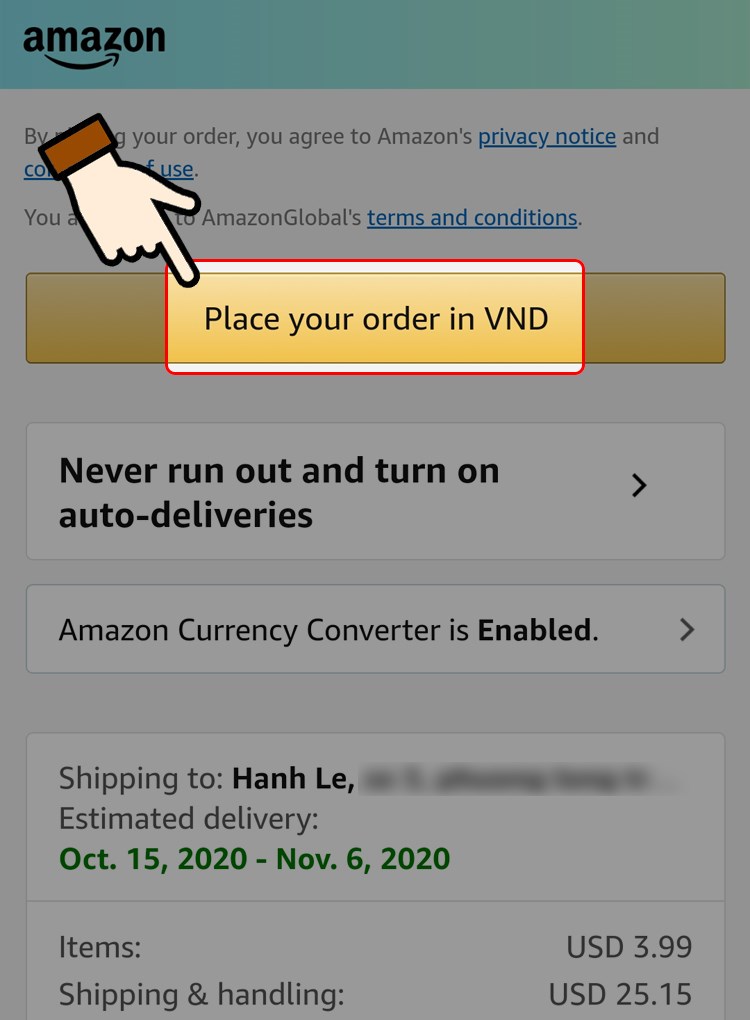
Nhấn chọn Place your order in VND
Bước 12: Hệ thống sẽ thông báo đã gửi thư xác nhận đặt hàng vào email của bạn. Hãy kiểm tra tài khoản email ngay nhé.
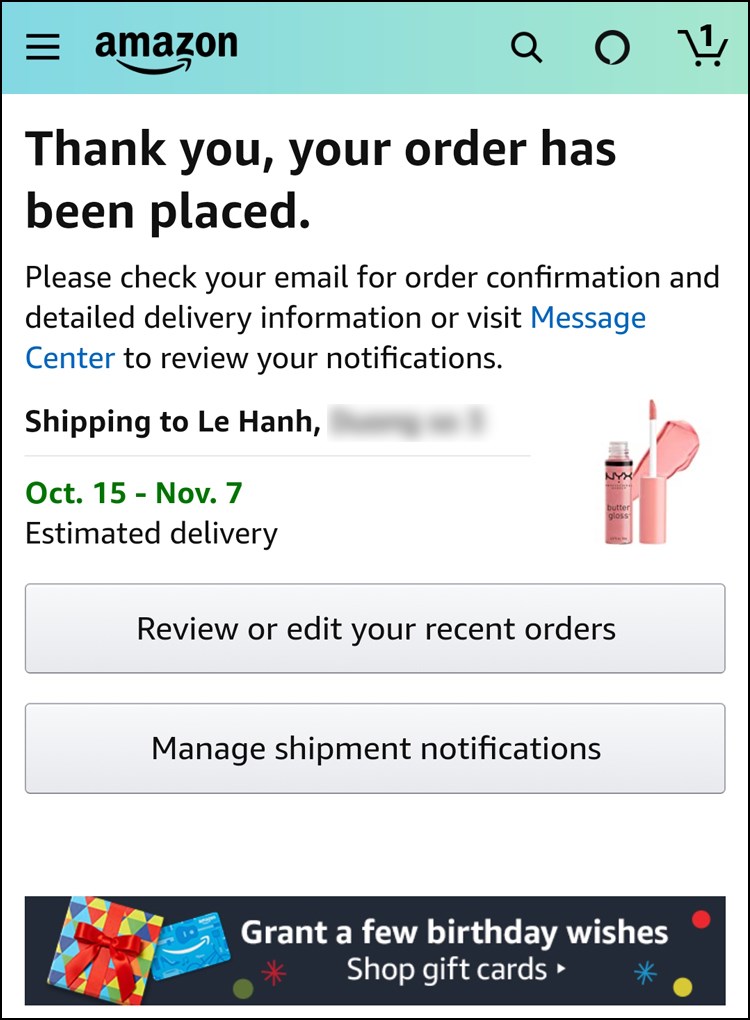
Hệ thống hiển thị thông báo đã gửi thư xác nhận đặt hàng vào email của bạn
Hướng dẫn đặt hàng Amazon trên máy tính
Hướng dẫn nhanh
- Truy cập website của Amazon > Chọn sản phẩm bạn muốn mua > Nhấn Mua ngay > Chọn số lượng hàng > Chọn Add to cart.
- Điền địa chỉ và thông tin liên hệ khi giao hàng > Nhấn Thêm địa chỉ > Nhấn chọn thanh toán bằng thẻ thanh toán quốc tế > Điền thông tin thẻ > Nhấn Thêm thẻ > Nhấn Tiếp tục.
- Kiểm tra lại thông tin đặt hàng > Nhấn Place your order in VND > Hệ thống sẽ gửi thông báo xác nhận đặt hàng qua email của bạn.
Hướng dẫn chi tiết
Bước 1: Đầu tiên, bạn truy cập website của Amazon và nhấn chọn sản phẩm bạn muốn đặt hàng.
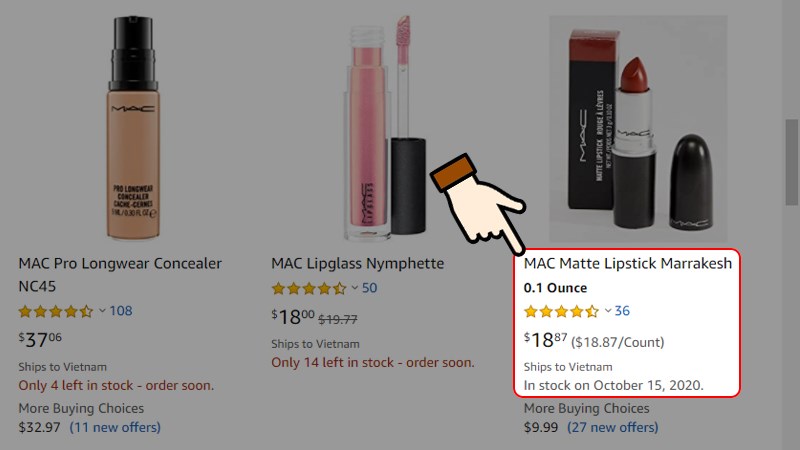
Nhấn chọn sản phẩm bạn muốn đặt hàng
Bước 2: Tiếp theo, bạn nhấn chọn Buy Now (Mua ngay).
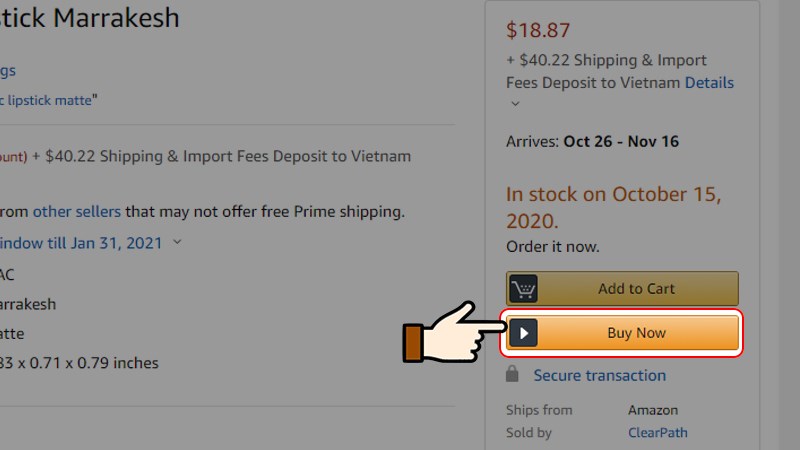
Nhấn chọn Mua ngay (Buy Now)
Bước 3: Chọn số lượng sản phẩm nếu bạn muốn mua nhiều hơn 1 tại mục Qty.
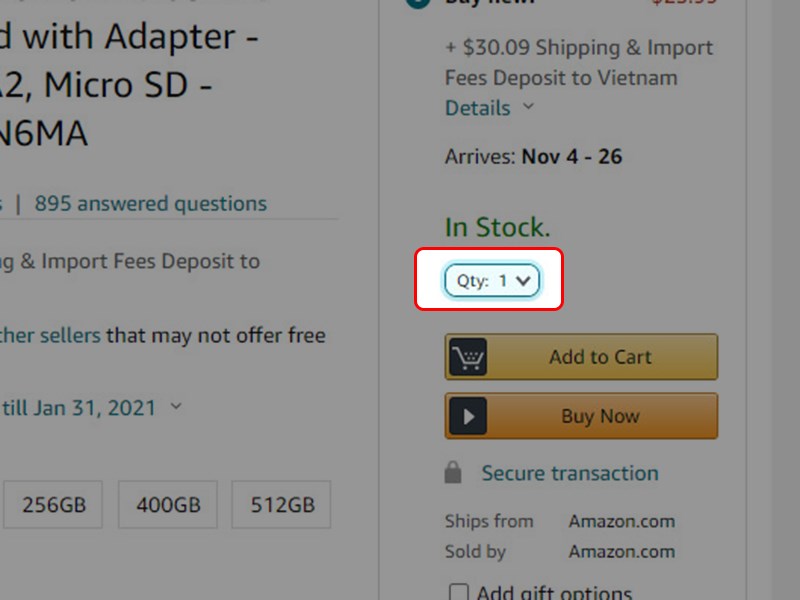
Chọn số lượng sản phẩm mà bạn muốn mua nếu nhiều hơn 1 tại mục Qty
Bước 4: Bạn có thể nhấn chọn Add to Cart (Thêm vào giỏ hàng), sau đó tiếp tục lựa chọn các sản phẩm khác và thanh toán đồng thời.
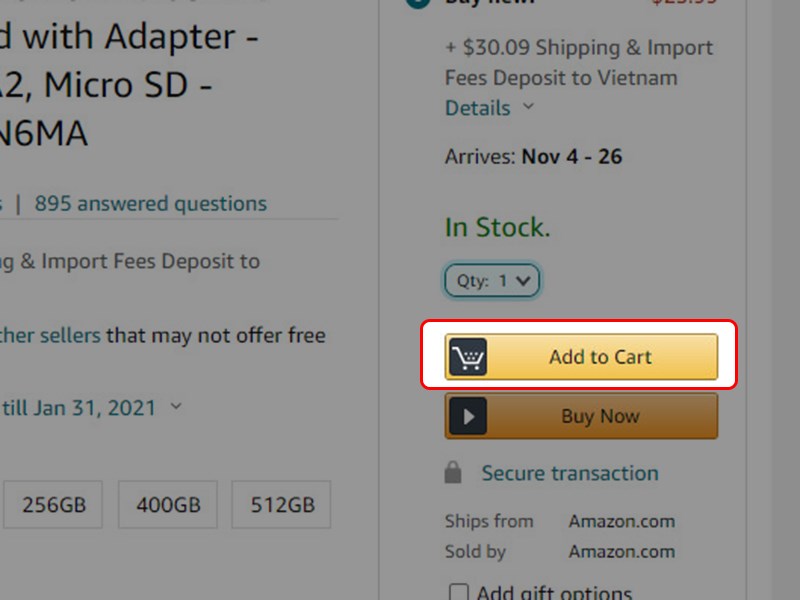
Nhấn chọn Add to Cart (Thêm vào giỏ hàng)
Bước 5: Tiếp theo, bạn cần nhập địa chỉ và thông tin liên hệ khi giao hàng bao gồm họ tên, tên đường, số nhà, công ty, số điện thoại và mã Zip,…
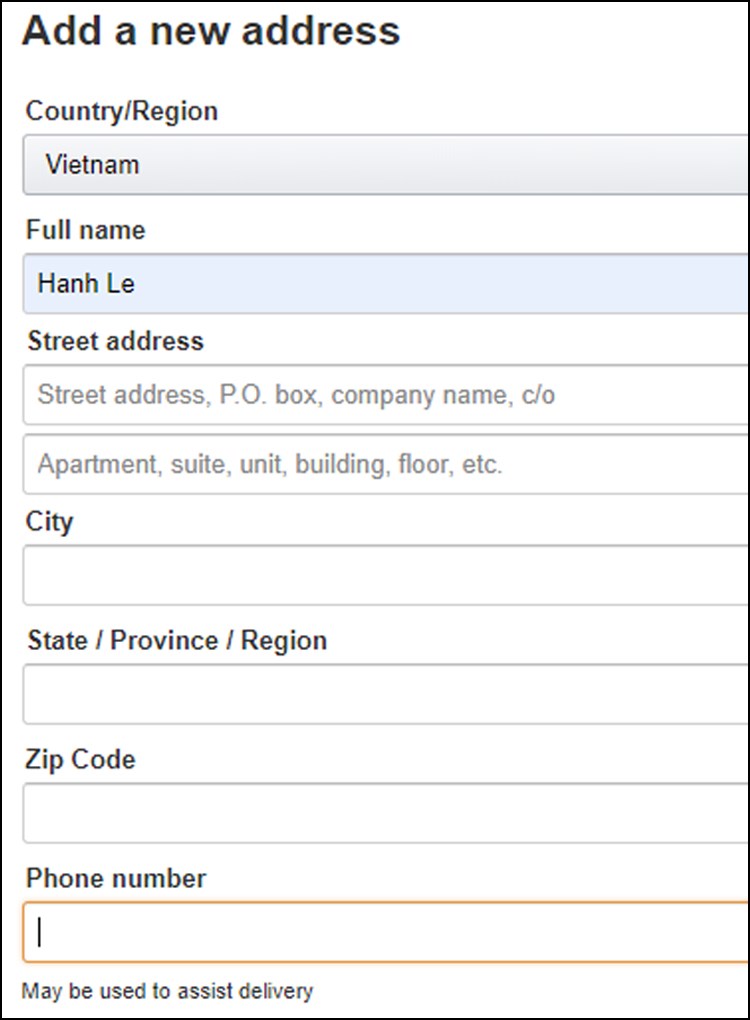
Nhập địa chỉ và thông tin liên hệ khi giao hàng
Bước 6: Tích chọn ở khung Use as my default address để đặt làm địa chỉ giao hàng mặc định > Nhấn chọn Add address (Thêm địa chỉ).
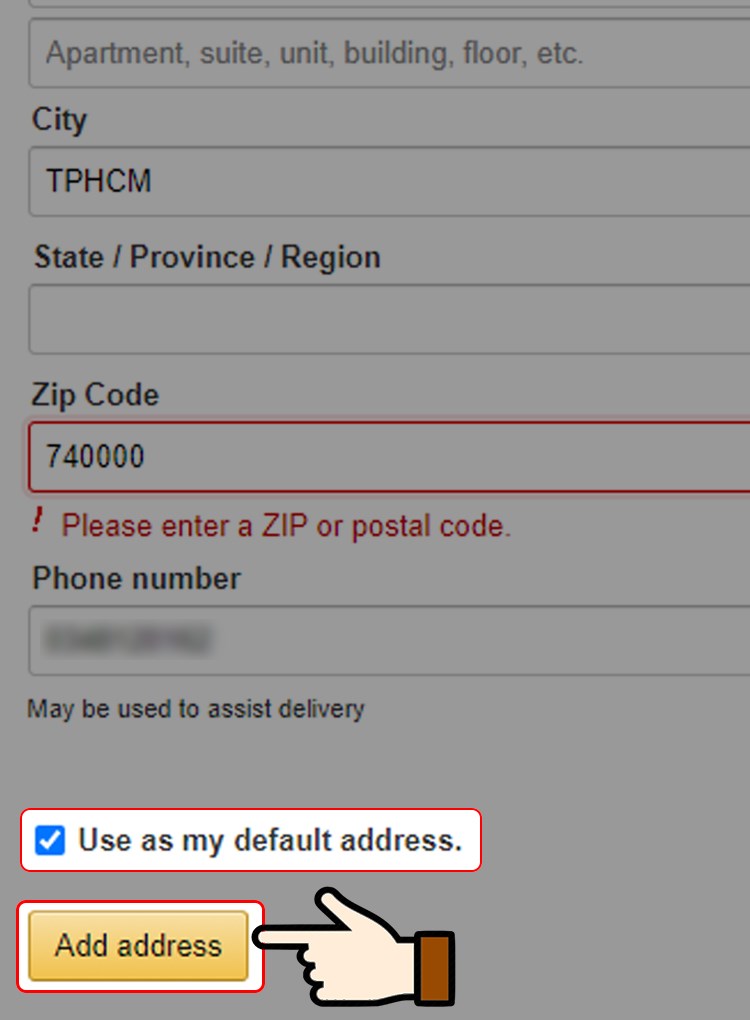
Nhấn chọn Thêm địa chỉ (Add address)
Bước 7: Nhấn chọn mục thanh toán bằng thẻ thanh toán quốc tế (VISA/ Mastercard/ JCB/ American Express,…).
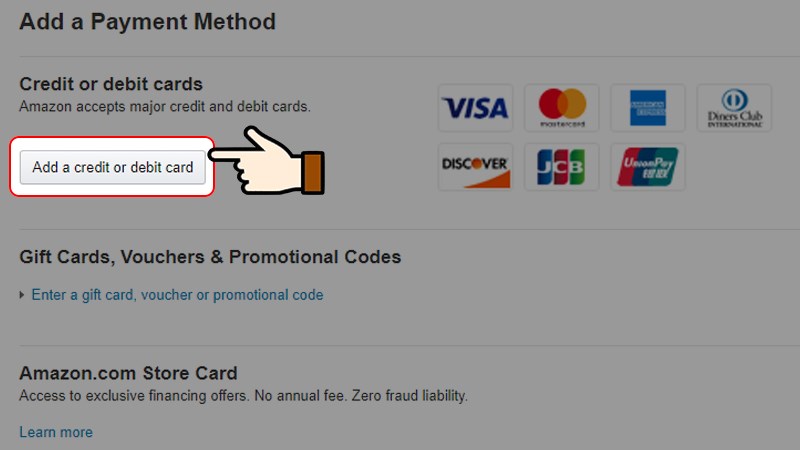
Nhấn chọn mục thanh toán bằng thẻ thanh toán quốc tế
Bước 8: Bạn điền thông tin về tài khoản thẻ thanh toán quốc tế bao gồm tên trên thẻ, số thẻ và ngày hết hạn > Nhấn chọn Add your card (Thêm thẻ).
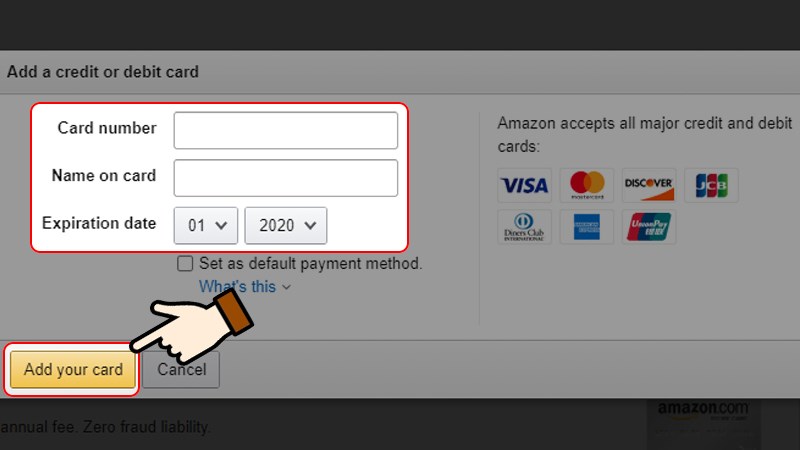
Điền các thông tin về tài khoản thẻ thanh toán quốc tế
Bước 9: Nhấn chọn Continue (Tiếp tục).
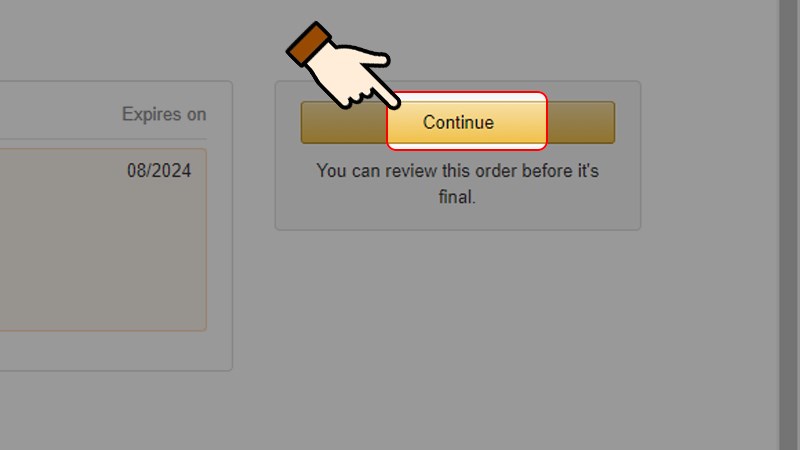
Nhấn chọn Continue (Tiếp tục)
Bước 10: Kiểm tra lại thông tin đặt hàng > Nhấn chọn Place your order in VND.
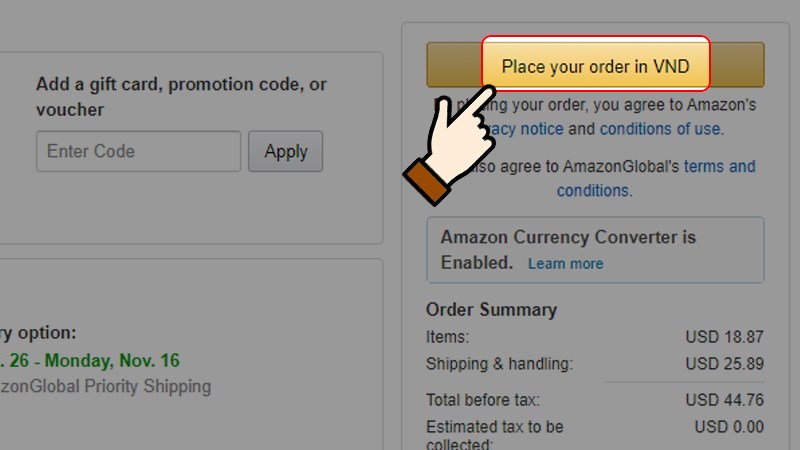
Nhấn chọn Place your order in VND
Bước 11: Hệ thống sẽ thông báo đã gửi thư xác nhận đặt hàng vào email của bạn. Hãy kiểm tra tài khoản email ngay nhé.
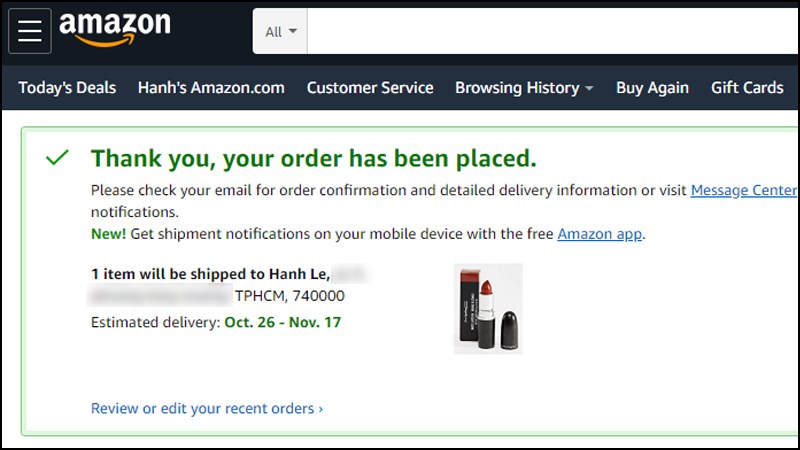
Hệ thống hiển thị thông báo đã gửi thư xác nhận đặt hàng thành công
Hy vọng rằng với những hướng dẫn chi tiết trong bài viết, bạn sẽ có được trải nghiệm mua sắm dễ dàng và hiệu quả trên Amazon từ Việt Nam. Nếu có bất kỳ thắc mắc nào, đừng ngần ngại liên hệ với Gteltsc. Chúc bạn mua sắm thành công và hẹn gặp lại trong những bài viết tiếp theo!
Bài viết cùng chủ đề
-

Cách tải video Facebook về máy tính nhanh nhất không cần phần mềm
-

THÔNG TIN CÁC MỐI ĐE DỌA BẢO MẬT TRONG THÁNG 10 – 2021
-
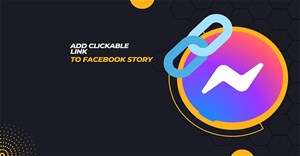
Hướng dẫn cách chèn link vào Story trên Facebook mới nhất 2024
-

Mạng di động thứ 7-GTel bắt đầu hoạt động: “Cú sốc” viễn thông mới
-
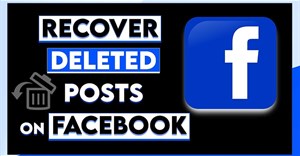
Cách khôi phục bài viết đã xóa trên Facebook
-

CẤU TRÚC HỆ THỐNG GIAO THÔNG THÔNG MINH VÀ CÁC NGUY CƠ AN NINH MẠNG




